Процесс установки
Установка и настройка Валидата CSP 6 и Справочника сертификатов
-
Скачать с сайта Московской биржи СКЗИ «Валидата CSP» и ПК «Справочник сертификатов» согласно разрядности вашей ОС –
https://www.moex.com/s1292:
Скачивание валидаты -
Начать установку СКЗИ «Валидата CSP», в меню выбора установки выбрать «Полная»:
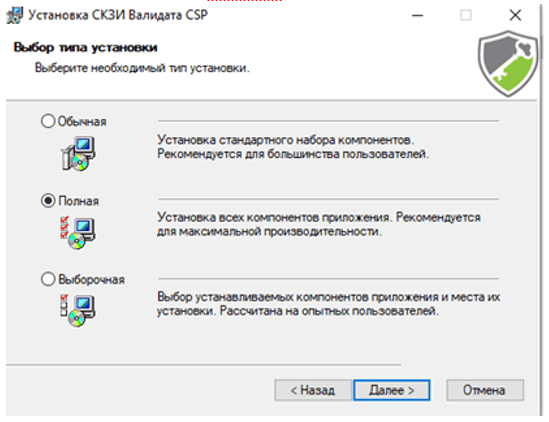
Выбор установки -
Следует ввести серийный номер Валидаты, полученный из ЛКУ (Личный кабинет Московской Биржи).
-
Хаотично двигать мышкой (лучше в рамках данного окна ДСЧ):
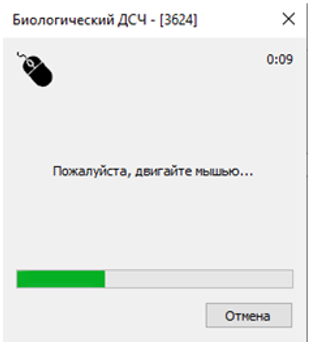
Окно ДСЧ -
Приступить к установке ПК «Справочник сертификатов». В меню выбора типа установки выбирать «Полная»:
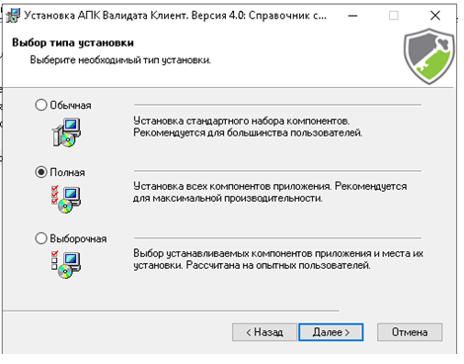
Выбор типа установки -
После установки программ следует зайти в Пуск –> Все программы –> СКЗИ Валидата CSP –> запустить «Программа конфигурации СКЗИ Валидата CSP» – необходимо запустить от имени Администратора (Run As Adminstrator).
На вкладке Считыватели ключа выбрать “Считыватель Реестр”:
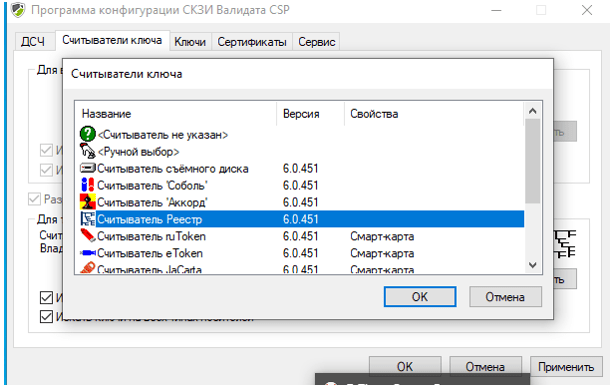
|
|---|
| Считыватели |
- Установить все «галки», как ниже:
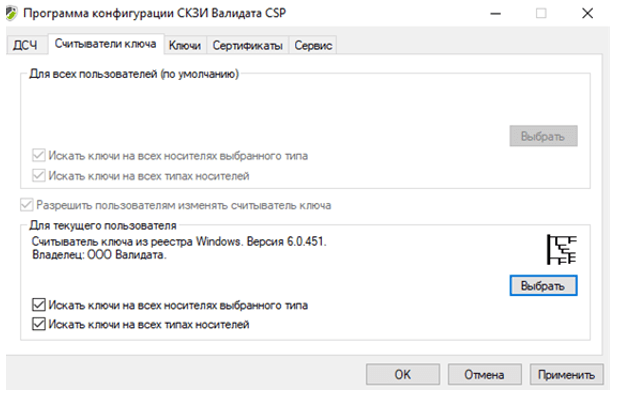
Установка галочек
Для установки Продуктивного ключа/сертификата в Справочнике сертификатов следует обратиться в Техническую поддержку Удостоверяющего Центра Московской Биржи (УЦ МБ):
pki@moex.com
+7 (495) 363-3232 доб. 1110
Для установки Тестового ключа/сертификата в Справочнике сертификатов следует выполнить указанные ниже шаги:
- Распаковать вложенный архив с ключом в любое место на ПК, где есть доступ. Внутри полученной папки запустить reg-файл
Key.reg. - Скопировать папку/папки
SprXXXв корень дискаC:/ - Запустить ПО “Справочник сертификатов”

Справочник сертификатов - Зайдти в меню профили, в появившемся окне нажать кнопку
Добавить
Инсталлятор Транзит 2.0 - Ввести название профиля и выбрать каталог ключа, убрать галочку, создать подкаталог с именем профиля
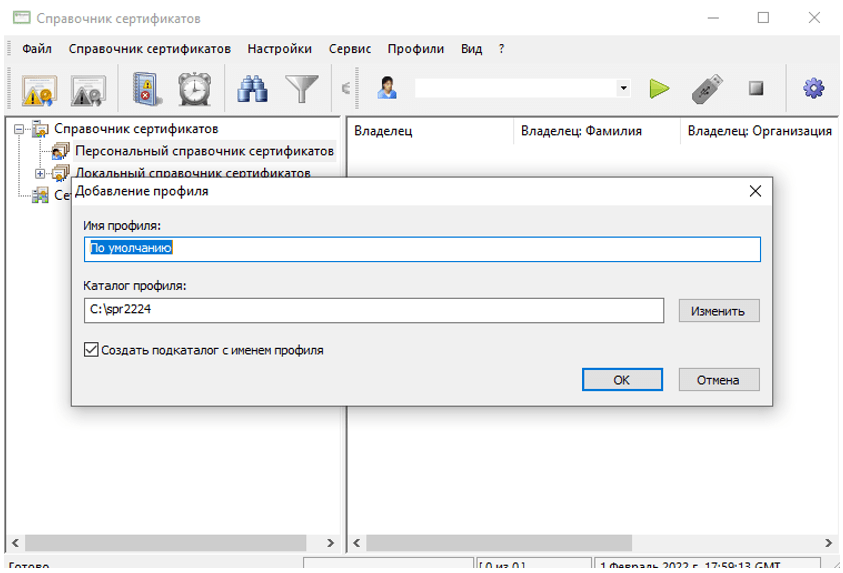
Инсталлятор Транзит 2.0 - В появившемся окне ввести имя профиля, а в графе персональный и локальный справочник указать путь к папке
SprXXX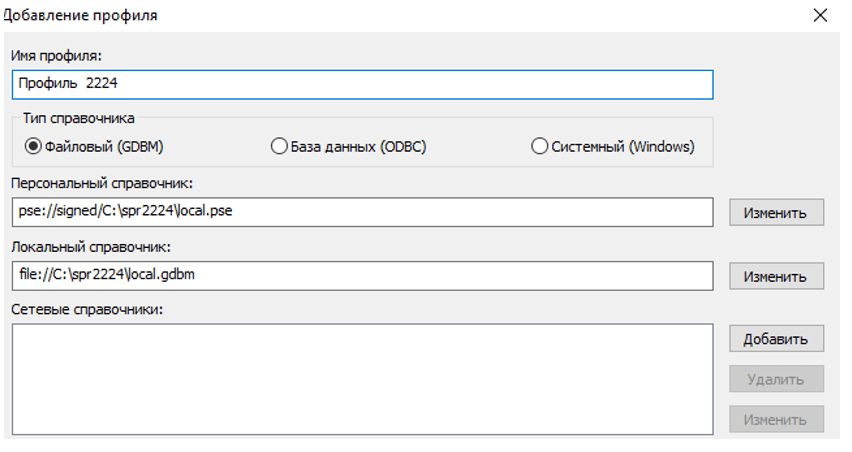
персональный и локальный справочник - Далее в меню “Сервис” нажать «Экспортировать сертификаты в системное хранилище".
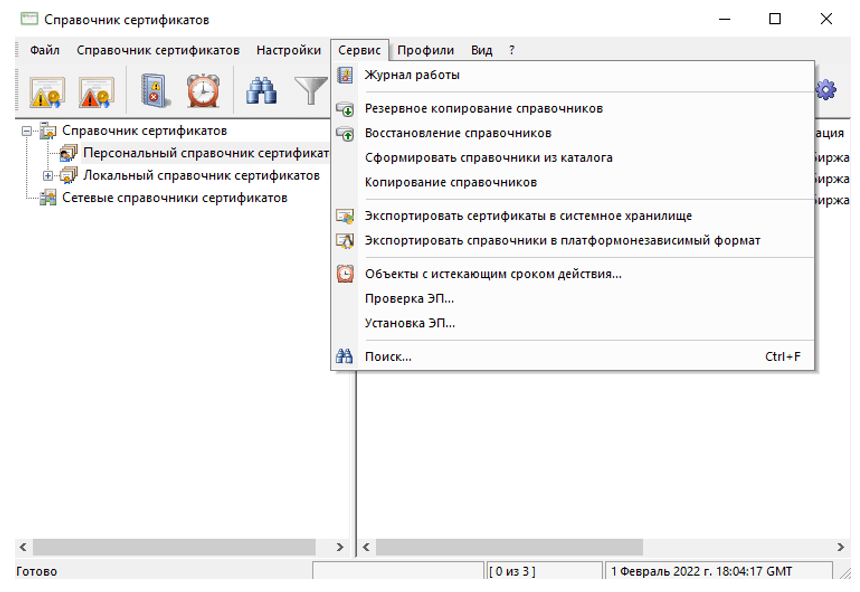
Экспортировать сертификаты в системное хранилище
Установка и настройка Интеграционного Шлюза в рамках Транзит2.0
В настоящем документе описан порядок установки и настройки транспортной компоненты ПО «Интеграционный Шлюз» (ИШ) в рамках программного комплекса Транзит2.0. Интеграционный Шлюз является ключевым транспортным компонентом программного комплекса Транзит2.0.
На Вашей стороне с Интеграционным Шлюзом непосредственно взаимодействует Мультибанк (Транзит 2.0), посредством которого выполняется:
- Отправка документов в Банки (платежные поручения, запросы выписок по счетам и прочее);
- Приём от Банков статусов отправленных платежных поручений, выписок по настроенным счетам и прочих типов документов.
Отправку и приём пакетов/документов как на Вашей стороне, так и на стороне Банка, ИШ выполняет через WSL-сервис НРД. Никаких внешних (из сети Интернет) подключений к Вашему ИШ никем/ничем не производится.
Основные требования и замечания при установке и настройке ИШ:
ВНИМАНИЕ!
- Все действия по установке и настройке ПО производите строго по приведенной инструкции.
- Для выполнения необходимых работ требуется привлечение ваших IT-специалистов.
- Установку, настройку и эксплуатацию ИШ для Тестового и Продуктивного контура необходимо производить на разных серверах.
- Перенастройка Тестового сервера в Продуктивный влечет за собой ряд сопутствующих проблем и ошибок, как в процессе перенастройки, так и при дальнейшей эксплуатации. На Продуктивном контуре выполняйте установку и настройку ПО «с нуля».
- Для работы ИШ используется PostgreSQL – рекомендуем произвести локальную установку сервера БД для исключения влияния доступа к PostgreSQL по сети (если планируете разместить БД на другом сервере). Размещать БД ИШ на том же сервере/кластере PostgreSQL, где размещена БД Мультибанка (Транзит 2.0), не рекомендуем во избежание взаимного влияния на производительность ПО.
- При несоблюдении указанных в инструкции требований/замечаний/рекомендаций, активации не описанных в инструкции параметров, либо отклонение от возможных значений некоторых приведенных параметров корректная и стабильная работа ИШ или взаимодействие с Мультибанком (Транзит 2.0) не гарантируются.
- Для запуска и настройки ИШ, а также для запуска ИШ в качестве службы Windows используйте отдельную сервисную УЗ/Пользователя (для работы ИШ права Администратора не требуются). Криптографический профиль в Справочнике сертификатов настраивается именно под этой УЗ.
- Необходимо чтобы до настройки ИШ у вас уже был настроен Криптографический профиль/установлен сертификат и имелся активный депозитарный код НРД (соответственно Тестовые или Продуктивные).
- Для работы ИШ предварительно необходимо обеспечить сетевой доступ с сервера ИШ к следующим ресурсам (WSL-сервис НРД): – для Тестового контура – https://gost-gt.nsd.ru/onyx-ms/OnyxEdoWSService/OnyxEdo – для Продуктивного/Промышленного контура – https://edog.nsd.ru/onyx/OnyxEdoWSService/OnyxEdo
Примечание: доступ к ресурсам выше можно предоставить через прокси-сервер (ИШ имеет соответствующие настройки для такого подключения к НРД, см. 1.5.6).
Основные требования и замечания при эксплуатации ИШ:
ВНИМАНИЕ!
- Сопровождением ИШ и первичным анализом возникающих ошибок/проблем при отправке или приеме документов из Банков должны заниматься ваши IT-специалисты – не редко проблемы имеют локальный характер и их решение вашими специалистами сэкономит много времени.
- Необходимо зафиксировать и следить за сроком действия транспортного сертификата ИШ, указанного в настройках WSL-канала – см. п.1.5.3.1, шаг 8.
- Перевыпуск/замену транспортного сертификата ИШ необходимо начинать заблаговременно – см. памятку «ИШ. Инструкция по замене_получению сертификата.pdf».
- При работающем ИШ (как в интерактивном режиме, так и в качестве службы) Справочник сертификатов держать постоянно запущенным нельзя.
- Вносить изменения в Справочнике сертификатов (добавление/удаление/обновление корневых или других сертификатов) необходимо выполнять при закрытом ИШ или остановленной службе ИШ.
- После внесения каких-либо изменений (см. выше п.5) в Справочнике сертификатов обязательно выполните «Экспорт сертификатов в системное хранилище» ¬– без этого ваш ИШ не увидит эти изменения.
- При несоблюдении указанных выше требований/замечаний/рекомендаций в части сертификатов корректность и/или стабильность обмена пакетами не гарантируются.
ИНФОРМАЦИЯ:
- Дистрибутив ИШ можно скачать с сайта НРД – https://www.nsd.ru/workflow/system/programs раздел «ЛРМ СЭД НРД (WEB-СЕРВИС)», подраздел «Интеграционный шлюз НРД».
- Так же здесь размещена общая документация по ИШ:
2.1. Руководство по установке и настройке ПО «Интеграционный шлюз НРД» ¬-
2.2. Руководство пользователя ПО «Интеграционный шлюз НРД» -
2.3. Видеоролики по установке и настройке ИШ. - ИШ может быть запущен как в Интерактивном режиме (GUI), так и в качестве службы Windows.
- При запуске ИШ как службы Windows, журналы его работы находятся в отдельном каталоге –
\AppData\Local\NSD Integration Gateway\logs-svc
– где– каталог профиля Пользователя/УЗ, от которого запущена служба ИШ. При этом в графическом интерфейсе ИШ, во вкладке «Журнал» диагностическая информация доступна не будет. - Поддержка взаимодействия Мультибанка (Транзит 2.0) с WEB API ИШ по протоколу HTTPS и/или с поддержкой web-авторизации реализованы в версиях Мультибанка (Транзит 2.0) 19.1+.
Примечание: настройка/использование данных функций не является обязательным.
Рекомендуемые технические требования к серверу ИШ:
ВНИМАНИЕ!
- Минимальные требования* (ОС, CPU, RAM, HDD)
- Операционная система: Windows Server 2016/2019 Standart;
- Процессор (CPU)**: 4+ vCPU (общее кол-во ядер);
- Оперативная память (RAM)**: 4+ ГБ;
- Место на диске**: 10-100 Гб свободного места для данных (журналы/логи работы ИШ, БД с принятыми/отправленными пакетами/документами) – зависит от среднедневного объема передаваемых документов, их размера и регламента хранения входящих/исходящих документов. Примечание: CPU и RAM так же зависят от объема одномоментной отправки пакетов/документов.
- Приведенные Минимальные требования к CPU/RAM/HDD допустимо использовать на Тестовом контуре ввиду небольшого трафика и нагрузки на используемое ПО. Если на Тестовом контуре будет выполняться активная работа, либо он должен соответствовать показателям мощности/производительности Продуктивного/Промышленного контура с целью проведения Нагрузочного тестирования и/или прочих проверок/оценки производительности/использования выделенных ресурсов, то на Тестовом контуре необходимо применять требования Продуктивного/Промышленного контура – см. далее «Технические требования к серверу ИШ в разрезе трафика Транзит2.0». ** Установка СУБД PostgreSQL на один сервер с Интеграционным Шлюзом рекомендуется как для Тестового, так и для Продуктивного/Промышленного контура. При установке PostgreSQL на один сервер с Интеграционным Шлюзом технические требования к CPU/RAM при необходимости или при возрастающих нагрузках/объёмах принимаемых/передаваемых данных должны быть увеличены.
- Технические требования к серверу ИШ в разрезе трафика Транзит2.0 Характеристики Продуктивного/Промышленного сервера для предполагаемой нагрузки по Отправляемым документам/пакетам в ИШ: 10 000 - 15 000 в день / 3 000 одномоментно:
- Процессор (CPU): 8 vCPU (общее кол-во ядер);
- Оперативная память (RAM): 8 ГБ (статическая RAM, если это виртуальный сервер); – приведенные характеристики обеспечат приемлемую скорость отправки документов в ИШ при указанном выше объёме.
При возрастающих нагрузках/объёмах принимаемых/передаваемых данных выделенные ресурсы должны быть увеличены на сновании анализа текущей производительности сервера ИШ/БД.
Порядок выполнения работ по установке и настройке ИШ:
- Установка и настройка ИШ: 1.1. Обновление .NET Framework на сервере ИШ до актуальной версии (не ниже 4.8); 1.2. Настройка локальной БД PostgreSQL для ИШ; 1.3. Организация сетевого доступа от сервера Мультибанка (Транзит 2.0) к WEB API ИШ; 1.4. Установка ИШ; 1.5. Настройка ИШ; 1.6. Запуск ИШ, дополнительная настройка и проверка его работы; 1.7. Мониторинг работы ИШ.
- Настройка и запуск ИШ как службы Windows.
Подробное описание шагов настройки сервера ИШ
- Установка и настройка ИШ 1.1. Обновление .NET Framework на сервере ИШ до актуальной версии (не ниже 4.8). До установки ПО Интеграционный шлюз на сервере необходимо выполнить обновление компоненты .NET Framework – см. Руководство по установке и настройке ПО ИШ, подраздел «6.2 Рекомендуемые требования к ОС и ПО». После установки указанного обновления сервер необходимо перезагрузить.
1.2. Настройка локальной БД PostgreSQL для ИШ До установки ПО Интеграционный шлюз на сервере БД PostgreSQL создайте отдельную БД для ИШ и соответствующего пользователя для работы ИШ с этой БД – подробнее см. «Руководство по установке и настройке ПО ИШ», подраздел «15.1.3. Создание БД для ИШ».
ВНИМАНИЕ!
- Рекомендуем произвести локальную установку сервера БД для исключения влияния доступа к PostgreSQL по сети (если планируете разместить БД на другом сервере). Размещать БД ИШ на том же сервере/кластере PostgreSQL, где размещена БД Мультибанка (Транзит 2.0), не рекомендуем во избежание взаимного влияния на производительность ПО.
- Если выбрана совмещенная установка и у вас для БД Мультибанка (Транзит 2.0) используется кластер или выделенный сервер БД, то для размещения БД ИШ рекомендуем выделить дополнительные ресурсы для исключения снижения производительности ПО и высокой утилизации дискового пространства.
- При совмещенной установке БД ИШ рекомендуем проанализировать утилизацию ресурсов сервера БД и производительность ИШ, особенно при отправке больших пулов документов (одномоментно 500-1000+), и при необходимости внести корректировки в ресурсы сервера БД.
Все действия по созданию и настройке БД/Пользователя можно выполнить в графической утилите администрирования сервера PostgreSQL – pgAdmin:
1.2.1. Создайте отдельного пользователя для БД ИШ и задайте для него параметры, приведенные ниже:
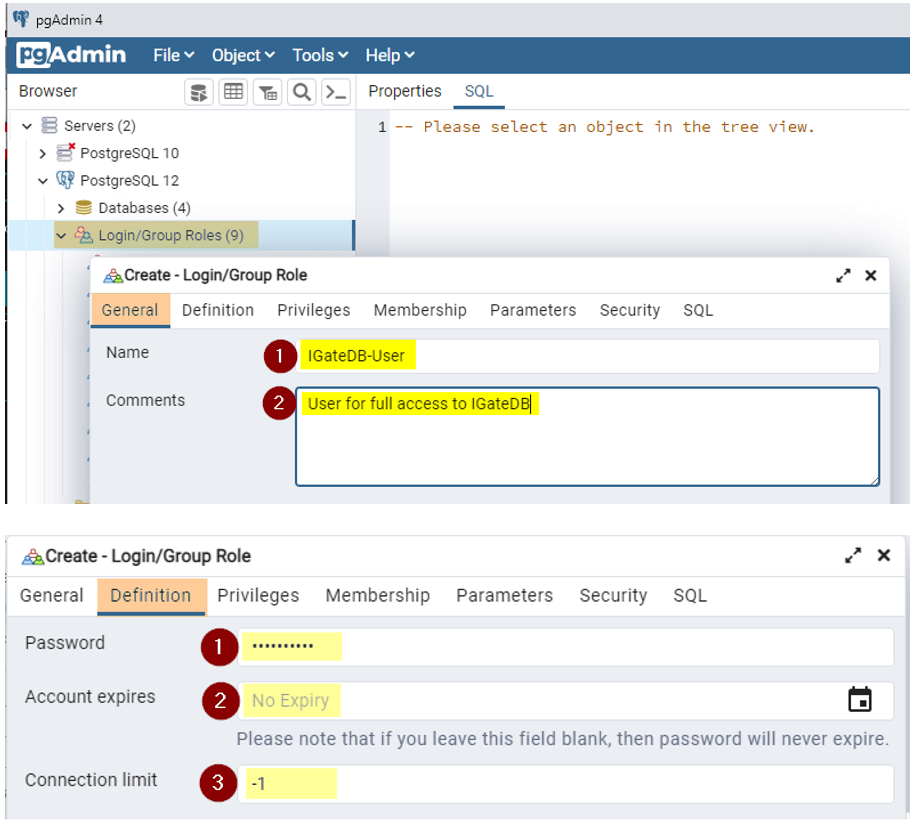
|
|---|
| Создание отдельного пользователя для БД ИШ |
Остальные параметры остаются без изменений (по умолчанию).
1.2.2. Создайте новую БД для ИШ и задайте для неё параметры, приведенные ниже:
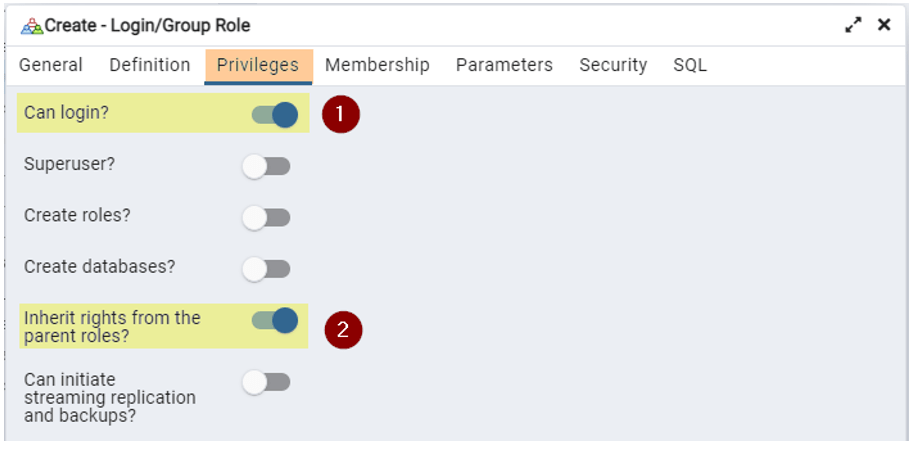
|
|---|
| Создание нового БД для ИШ |
- в параметре Owner выберите пользователя, созданного на шаге 1.2.1.
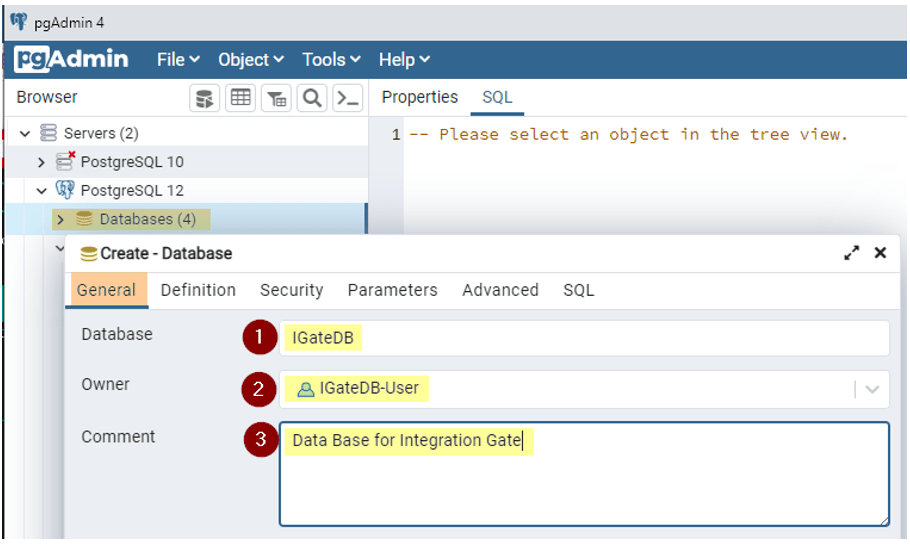
Выбор пользователя
Остальные параметры остаются без изменений (по умолчанию).
1.3. Организация сетевого доступа от сервера Мультибанка (Транзит 2.0) к WEB API ИШ
Рекомендуем заранее определиться с TCP-портом в настройках WEB API ИШ (см. далее настройку ИШ, п.1.5.5) и при необходимости обеспечить сетевой доступ по этому порту с сервера Мультибанка (Транзит 2.0) к серверу ИШ.
1.4. Установка ИШ До установки и настройки ПО Интеграционный шлюз на сервере БД PostgreSQL у вас должны быть созданы отдельная БД для ИШ и соответствующий пользователь для работы ИШ с этой БД – см. подраздел 1.2. ВНИМАНИЕ!
- Рекомендуем для ИШ использовать локальную установку сервера PostgreSQL (подробнее см. 1.2).
- При совмещенной установке БД ИШ, например, с БД Мультибанка (Транзит 2.0), рекомендуем проанализировать утилизацию ресурсов сервера БД и производительность ИШ, особенно при отправке больших пулов документов (одномоментно 500-1000-3000+), и при необходимости внести корректировки в ресурсы сервера БД.
1.4.1. Загрузка дистрибутива ИШ. Скачайте дистрибутив ИШ с сайта НРД – https://www.nsd.ru/workflow/system/programs раздел «ЛРМ СЭД НРД (WEB-СЕРВИС)», подраздел «Интеграционный шлюз НРД». Распакуйте полученный архив, выберите необходимый языковой дистрибутив ИШ. Далее в документе рассматривается установка и настройка ПО на русском языке.
1.4.2. Запустите установщик и нажмите кнопку Параметры – никакие дополнительные опции на данной форме не активируйте:
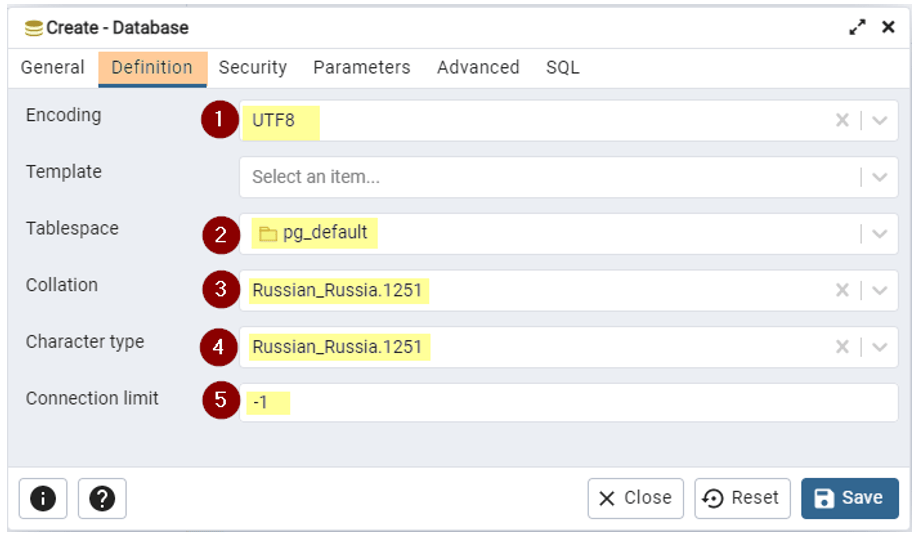
|
|---|
| Установщик |
1.4.3. Активируйте опцию «Установить как сервис» и нажмите ОК (Местоположение оставьте по умолчанию):
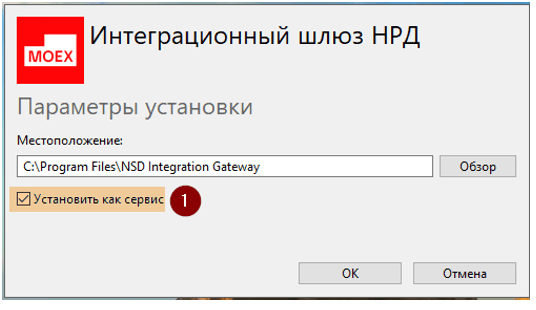
|
|---|
| Активация опции установки сервиса |
1.4.4. Запустите установку ИШ – Установить:

|
|---|
| Запуск установки |
1.4.5. После окончания установки нажмите «Закрыть»:
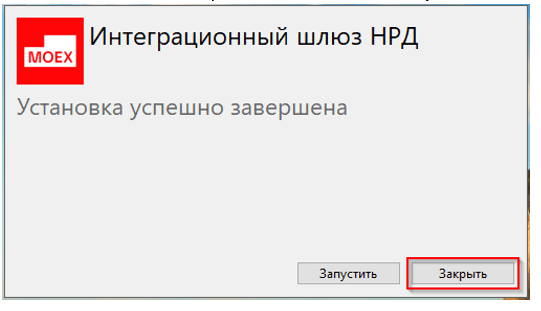
|
|---|
| Закрыть |
ВНИМАНИЕ!
- Если при установке ИШ на шаге 1.4.4 были введены отдельные административные учетные данные, то при нажатии «Запустить» ИШ будет запущен под этой административной учётной записью (УЗ). Соответственно все выполненные далее настройки ИШ будут сохранены и доступны только для этой административной УЗ.
- Запуск ИШ после окончания его установки и дальнейшую настройку производите под выделенной УЗ/Пользователем, который был выделен и использован в п.7 и 8 «Основных требований и замечаний при установке и настройке ИШ»!
1.5. Настройка ИШ
ВНИМАНИЕ!
- Все действия по установке и настройке ПО производите строго по приведенной инструкции.
- Для выполнения необходимых работ требуется привлечение ваших IT-специалистов.
- Запуск и настройку ИШ производите под отдельной сервисной УЗ/Пользователем (для работы ИШ права Администратора не требуются). Криптографический профиль в Справочнике сертификатов настраивается именно под этой УЗ!
- Необходимо чтобы до настройки ИШ у вас уже был настроен Криптографический профиль/установлен сертификат и имелся активный депозитарный код НРД (соответственно Тестовые или Продуктивные).
- Не переводите режим работы ИШ в качестве службы Windows до окончания всех настроек и проверок работы ИШ. Запуск ИШ как службы производится в разделе 2 настоящей инструкции.
- Не активируйте заранее некоторые очевидные для вас опции ИШ! Их активацию необходимо выполнить только на конкретном шаге приведенного порядка настройки ИШ.
- При несоблюдении указанных в инструкции требований/замечаний/рекомендаций, активации не описанных в инструкции параметров, либо отклонение от возможных значений некоторых приведенных параметров корректная и стабильная работа ИШ или взаимодействие с Мультибанком (Транзит 2.0) не гарантируются.
- Для работы ИШ предварительно необходимо обеспечить сетевой доступ с сервера ИШ к следующим ресурсам (WSL-сервис НРД): – для Тестового контура – https://gost-gt.nsd.ru/onyx-ms/OnyxEdoWSService/OnyxEdo – для Продуктивного/Промышленного контура – https://edog.nsd.ru/onyx/OnyxEdoWSService/OnyxEdo
Примечание: доступ к ресурсам выше можно предоставить через прокси-сервер (ИШ имеет соответствующие настройки для такого подключения к НРД).
1.5.1. Запустите ИШ под выделенной УЗ/Пользователем – после запуска ИШ по умолчанию будет в состоянии «Остановлен» - не запускайте ИШ:
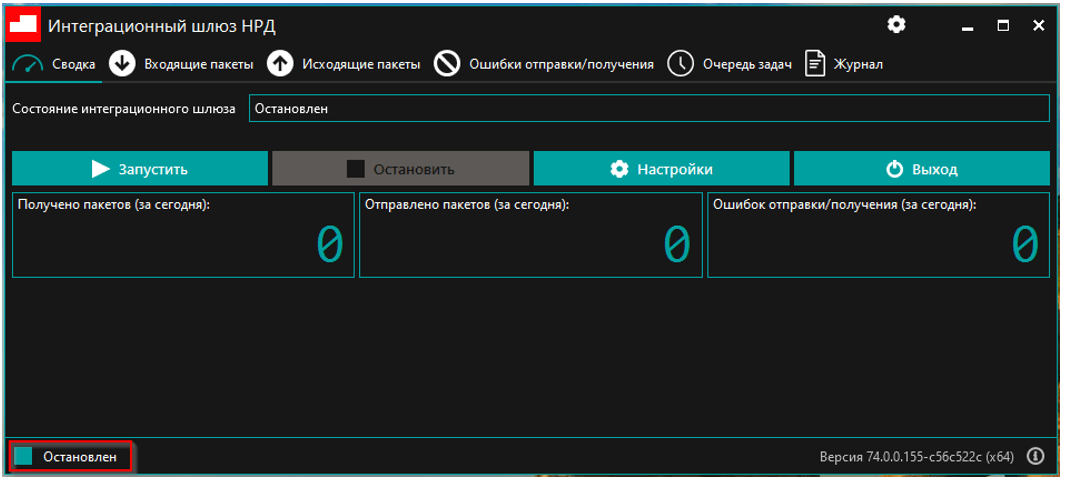
|
|---|
| Запуск ИШ |
1.5.2. Первоначально выполните настройку ИШ для работы с БД PostgreSQL – перейдите в настройки ИШ с помощью одной из кнопок:

|
|---|
| Кнопка настройки ИШ |
1.5.2.1. В «Настройки БД» выберите в списке «Поставщик базы данных» значение PostgreSQL и выполните настройку подключения к созданной в п.1.2 БД для ИШ:
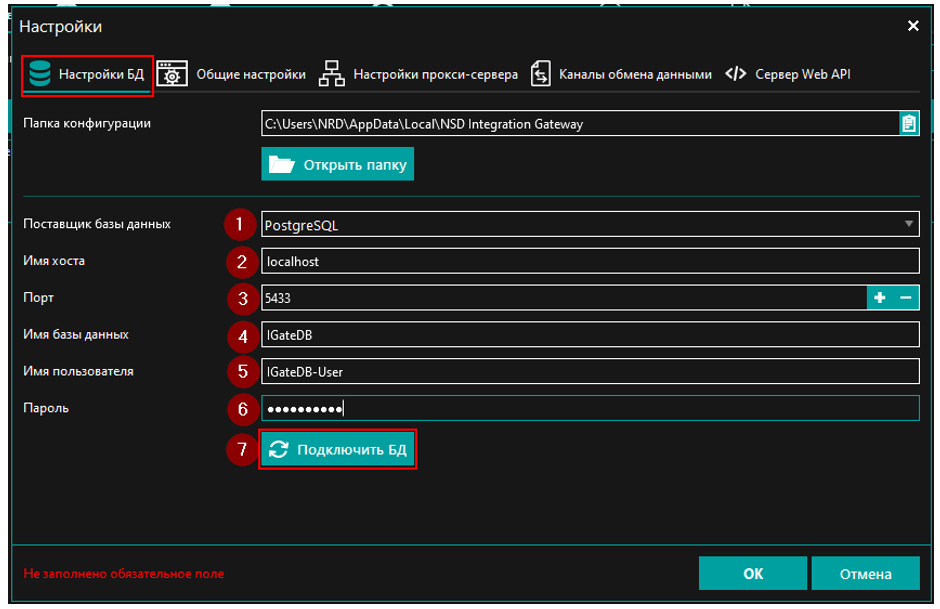
|
|---|
| Подключение к БД |
Примечание: поле «Порт» стандартно имеет значение 5432, но может иметь другое значение согласно вашим настройкам сервера PostgreSQL. После внесения всех параметров настроек подключения к БД нажмите кнопку «Подключить БД» (шаг 7 на скрине выше).
1.5.2.2. В полученном запросе миграции настроек из ИШ нажмите Нет:
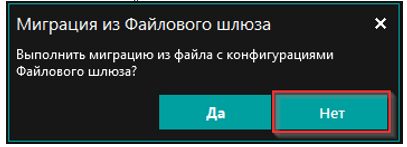
|
|---|
| Запрос миграции настроек из ИШ |
Примечание: При использовании БД PostgreSQL все настройки ИШ в дальнейшем будут сохранены и находиться в указанной в настройках БД ИШ. В конфигурационном файле ИШ будут находиться только параметры подключения к этой БД.
1.5.2.3. В случае успешного подключения к БД ИШ получим предыдущее окно настроек БД без предупреждений и ошибок – в нем нажмите ОК:
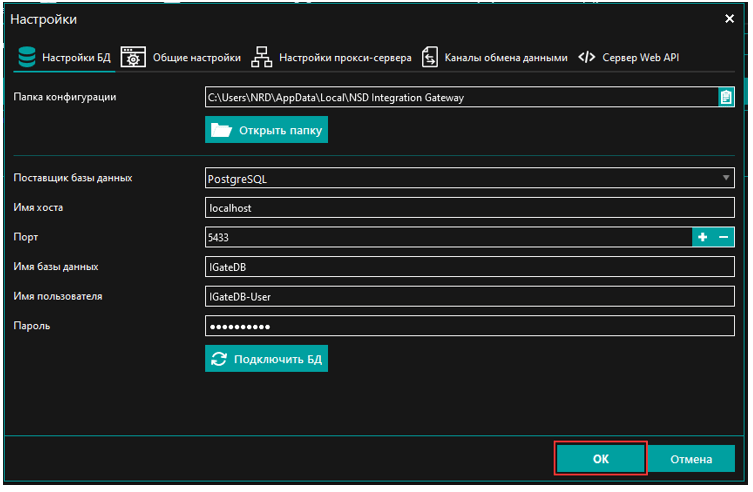
|
|---|
| Успешное подключение к БД |
1.5.3. Выполните настройку WSL-канала ИШ Перейдите в настройки ИШ (как в п.1.5.2), далее перейдите в «Каналы обмена данными» и нажмите «Добавить канал WSL»:

|
|---|
| Каналы обмена данными |
1.5.3.1. Введите основные настройки WSL-канала:
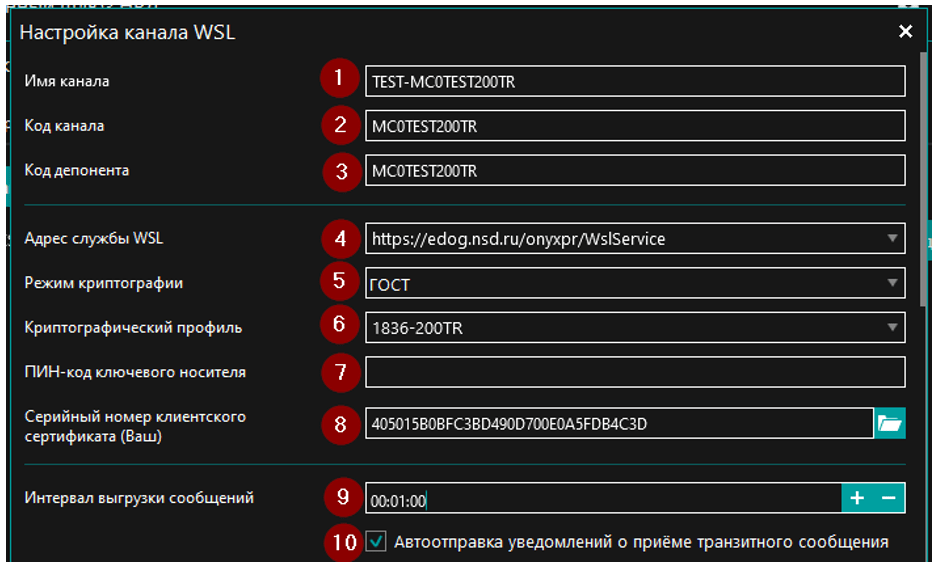
|
|---|
| Основные настройки WSL-канала |
Подробнее:
-
Имя канала – может быть любым, понятным Вам;
-
Код канала – должен быть, как в Коде депонента (см. ниже), далее этот код используется/указывается в настройках организаций в Мультибанке (Транзит 2.0):

Код канала -
Код депонента – введите полученный вами депозитарный код (Тестовый или Продуктивный), далее этот код используется/указывается в настройках организаций в Мультибанке (Транзит 2.0):

Код депонента -
Адрес службы WSL – выберите из выпадающего списка: – для Тестового контура – https://gost-gt.nsd.ru/onyx-ms/OnyxEdoWSService/OnyxEdo – для Продуктивного/Промышленного контура – https://edog.nsd.ru/onyx/OnyxEdoWSService/OnyxEdo
-
Режим криптографии – выберите ГОСТ, в соответствии с типом полученного Вами сертификата;
-
Криптографический профиль – выберите настроенный Вами профиль при установке и настройке Валидаты и Справочника сертификатов;
-
ПИН-код ключевого носителя – если у вас на контейнере сертификата имеется пин-код, то его можно ввести здесь.
Внимание:пин-код для закрытой части сертификата из этого поля не работает, он вводится только вручную. -
Серийный номер клиентского сертификата (Ваш) – выберите (по кнопке в конце поля) Ваш сертификат – для корректного выбора сертификата всегда ориентируйтесь на его серийный номер (он уникален всегда);
-
Интервал выгрузки сообщений – рекомендуемое значение 1 минута – не меняйте это значение;
-
Автоотправка уведомлений… – данная опция должна быть активирована.
1.5.3.2. Выполните следующие настройки WSL-канала:

|
|---|
| Выполнение настроек WSL-канала |
Подробнее: 1, 2 – данная опция должна быть активирована, время обновления должно быть на 15-30 минут больше, чем в параметре 4; 3, 4 – опция должна быть активирована, значение в поле 4 должно быть в пределах 1-4 часа по МСК; 5. Использовать папки – данную опцию необходимо деактивировать, т.о. все пакеты будут храниться в БД ИШ PostgreSQL и доступны посредством WEB API ИШ. Мультибанк (Транзит 2.0) будет работать с ИШ через API.
1.5.3.3. Установите значение параметра «Старые входящие пакеты» в «Загружать пакеты за 3 дня»:

|
|---|
| Установка значения параметра «Старые входящие пакеты» |
Примечание: данная настройка ограничит загрузку пакетов из НРД текущей датой и тремя днями ранее. Это значение при необходимости можно установить в пределах 1-14 дней – зависит от возможных/планируемых перерывов в работе Вашего сервера ИШ. После внесения всех приведенных выше параметров в настройки WSL-канала нажмите ОК. Основное окно настроек ИШ не закрывайте.
1.5.4. Перейдите во вкладку «Общие настройки» и задайте параметры:

|
|---|
| Вкладка «Общие настройки» |
Подробнее:
2 – выполните активацию опции «Запускать каналы при старте приложения»;
3, 4, 5 – задайте период хранения 15 дней (данное значение при необходимости можно изменить), пороговое значение размера БД и каталог для сохранения пакетов при архивации БД. Примечание: при архивации из БД будут удалены только те данные, которые выходят за рамки периода хранения, размер БД при этом может остаться больше указанного в настройках порогового значения размера БД;
6, 7 – при необходимости откорректируйте время запуска архивации БД.
ВАЖНО! Указываемое время и период архивации не должны пересекаться с другими автоматическими операциями в настройках Каналов ИШ или сервера PostgreSQL.
1.5.5. Выполните настройку Сервера Web API ИШ Перейдите на вкладку «Сервер Web API» и приведите настройки к следующему виду:
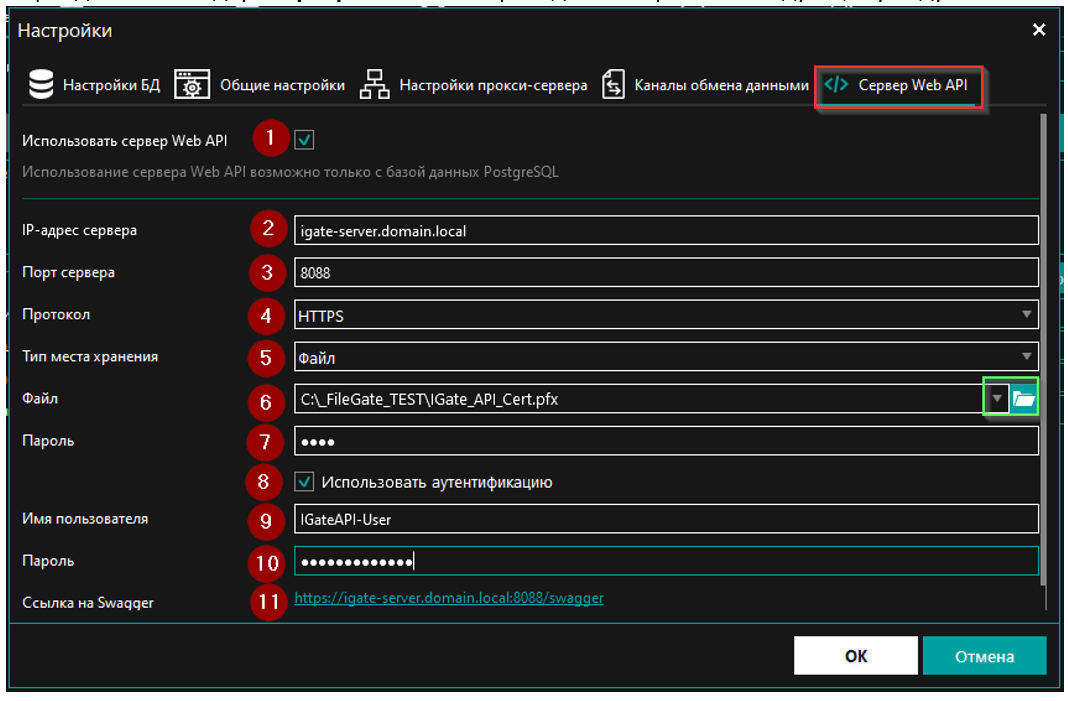
|
|---|
| Вкладка «Сервер Web API» |
Подробнее:
- Активируйте эту опцию для дальнейших настроек сервиса;
- IP-адрес сервера – введите DNS-имя сервера ИШ или его ip-адрес;
- Порт сервера – задайте порт, по которому будет производиться подключение к Web API ИШ (со стороны Мультибанка (Транзит 2.0)). Соответственно к этому порту должен быть сетевой доступ с сервера Мультибанка (Транзит 2.0);
- Протокол – выберите из списка значение HTTP или HTTPS. При использовании HTTPS вы должны иметь SSL-сертификат для WEB-сервера, выданный для DNS-имени/IP-адреса сервера, указанного в параметре 2;
- При использовании HTTPS – выберите тип Файл;
- При использовании HTTPS – укажите/выберите в проводнике сгенерированный SSL-сертификат;
- При использовании HTTPS – при наличии пароля к сертификату укажите его в этом поле;
- При необходимости доступа к Web API ИШ с авторизацией/аутентификацией активируйте эту опцию;
- При использовании Аутентификации – задайте Имя пользователя;
- При использовании Аутентификации – задайте пароль для указанного выше пользователя;
- Данный URL-адрес формируется автоматически согласно введенным ранее параметрам. Далее этот URL, только без /swagger, указывается в конфигурационном файле Мультибанка (Транзит 2.0). Так же по этому URL можно перейти в Swagger Web API ИШ и получить дополнительную информацию, описание по интеграционному API ИШ.
ВАЖНО: ссылка на Swagger ИШ доступна только при статусе ИШ Запущен.
Основное окно настроек ИШ не закрывайте.
1.5.6. Дополнительные настройки ИШ При необходимости выполните/укажите «Настройки прокси-сервера»:

|
|---|
| Укажите «Настройки прокси-сервера» |
ВНИМАНИЕ!
- Не активируйте заранее некоторые очевидные для вас опции ИШ! Их активацию необходимо выполнить только на конкретном шаге приведенного порядка настройки ИШ.
- Если необходимая вам опция ИШ не описана в данной инструкции, значит её изменение, активация или деактивация не требуется, иначе это может отрицательно повлиять на работу Транзит2.0 в целом.
Если у вас имеются вопросы по конкретным опциям, то ознакомьтесь, пожалуйста, с документацией по ИШ либо обратитесь с вопросами в Техническую Поддержку Транзит2.0 – transit-help@nsd.ru После внесения всех настроек согласно приведенного выше порядка нажмите кнопку «ОК» окна «Настройки»:

|
|---|
| Завершение внесения всех настроек согласно приведенного выше порядка |
1.6. Запуск ИШ, дополнительная настройка и проверка его работы
Для обеспечения обмена данными с необходимыми Вам Банками требуются дополнительные настройки ИШ (добавление депозитарных кодов (депкодов) Банков в «Участники транзита» и запрос/загрузка сертификатов по этим депкодам, см. далее 1.6.2-1.6.3), которые могут быть выполнены только при активном состоянии настроенных WSL-каналов ИШ.
ВНИМАНИЕ!
- Для обмена данными с необходимыми Вам Банками процедуры добавления депозитарного кода Банка и загрузки сертификатов по этому депкоду являются обязательными.
- Банк так же должен у себя добавить Ваш депозитарный код и загрузить по нему сертификаты.
ВАЖНО!Если у вас на ИШ будет использоваться сертификат, выданный на Первое лицо (действующее на основании Устава), то Банк не сможет загрузить (а впоследствии и обновить) Ваш сертификат автоматически. Вам потребуется предоставить в Банк открытую часть Вашего сертификата самостоятельно для его ручной загрузки на стороне Банка.- Без выполнения указанных выше требований обмен пакетами/документами между Вами и Банком невозможен.
1.6.1. Запустите ИШ и дождитесь активации его каналов:

Запуск ИШ
1.6.2. После успешного запуска в ИШ появится информация об активном/настроенном канале:

|
|---|
| Информация об активном/настроенном канале |
Подробнее:
- Активированный WSL-канал;
- Статус работы ИШ, ошибки не зафиксированы;
- Справочник «Участники транзита» данного канала – см. далее п.1.6.3.
1.6.3. Добавление Банков в «Участники транзита»
Откройте справочник «Участники транзита»:

|
|---|
| Справочник «Участники транзита» |
Подробнее:
- Откройте справочник «Участники транзита»;
- Нажмите «Добавить участника»;
- Введите депозитарный код Банка (Тестовый или Продуктивный) – используются только латиница и цифры, код состоит из 12 символов. Убедитесь в отсутствии пробелов (в начале и конце строки);
- Введите понятное Вам наименование Банка;
- После ввода и проверки всех значений нажмите ОК.
1.6.4. Запросите справочник сертификатов по добавленному Банку:

|
|---|
| Запрос справочника сертификатов по добавленному Банку |
Примечание: при необходимости можно сразу добавить депозитарные коды других Банков, работу с которыми Вы настраиваете в Мультибанке (Транзит 2.0). Подробнее:
- Запросите справочник сертификатов по конкретному Банку с помощью кнопки 1;
- Можно запросить справочник сертификатов сразу по всем добавленным в список Банкам – кнопка 2;
- После запроса справочника сертификатов нажмите ОК. 1.6.5. Откройте вкладку «Журнал» - шаг 1:
- Проверьте работу ИШ (отсутствие/наличие ошибок): прием и обработка входящих пакетов, в том числе и пакетов с обновлениями справочника «Участники транзита»:

Проверьте работу ИШ
Подробнее: 2. Пример успешной обработки сертификата Участников транзита; 3. Пример ошибки при обработке сертификата Участников транзита. В случае наличия ошибок или других вопросов обратитесь, пожалуйста, в Техническую Поддержку Транзит2.0 (transit-help@nsd.ru): пришлите скрин с наблюдаемыми ошибками и приложите текстовый лог ИШ – нажмите «Открыть папку журнала» для перехода к логу ИШ – кнопка 4.
1.6.6. Проверьте загрузку сертификатов ранее добавленных Вами Банков – нажмите «шестеренку» напротив необходимого Банка:

|
|---|
| Проверка загрузки сертификатов |
Проверьте наличие сертификата/сертификатов:
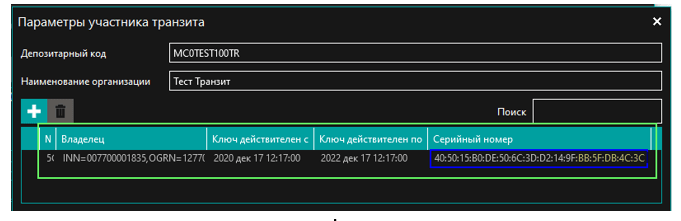
|
|---|
| Проверка наличия сертификата/сертификатов |
Если в списке имеются сертификаты, значит их загрузка и установка прошли успешно, окно можно закрыть.
ВНИМАНИЕ:
- Для однозначного сопоставления и проверки любого сертификата всегда ориентируйтесь на его серийный номер, он всегда уникален – см. скрин.
- Удалять из полученного списка «лишние» сертификаты не требуется, при следующем автообновлении они снова загрузятся, либо их удаление отрицательно повлияет на обмен данными с Банком.
1.6.7. Проверьте доступность WEB API ИШ с сервера Мультибанка (Транзит 2.0) – для этого откройте на сервере Мультибанка (Транзит 2.0) web-страницу Swagger-а ИШ (адрес/URL см. в 1.5.5) – должны получить следующее:

|
|---|
| Проверка доступности WEB API ИШ с сервера Мультибанка (Транзит 2.0) |
1.7. Мониторинг работы ИШ
После успешной настройки Мультибанка (Транзит 2.0) на работу с ИШ рекомендуем понаблюдать за функционированием ИШ, запущенном в интерактивном режиме, 1-3 дня, т.к. журнал его работы доступен во вкладке «Журнал», что удобнее для просмотра и анализа его работы. В случае отсутствия замечаний к работе ИШ его можно перевести в режим запуска в качестве службы Windows – см. далее раздел 2.
- Настройка и запуск ИШ как службы Windows
ВНИМАНИЕ! - Служба ИШ должна запускаться от той УЗ, под которой были выполнены первоначальный запуск и настройка ИШ!
- Если у вас на закрытую часть сертификата установлен пин-код, то автоматический запуск службы ИШ невозможен, т.к. пин-код в таком случае вводится только вручную.
- Запуск службы ИШ необходимо производить только при закрытом GUI ИШ (ПО не должно быть запущено в оконном/интерактивном режиме).
- Запуск ИШ как службы Windows возможен только при выполнении условий: 4.1. ИШ работает с БД типа PostgreSQL;
4.2. Активирована и настроена опция «Сервер Web API ИШ» (см. выше п.1.5.5).
2.1. Завершите работу ИШ, если он запущен:

|
|---|
| Завершение работы ИШ, если он запущен |
2.2. Выполните настройку режима запуска службы ИШ – откройте оснастку «Службы».
2.2.1. Укажите Пользователя/УЗ, от которой будет запускаться служба ИШ – это должна быть УЗ, под которой выполнялись первичный запуск и настройка ИШ по приведенному выше порядку:
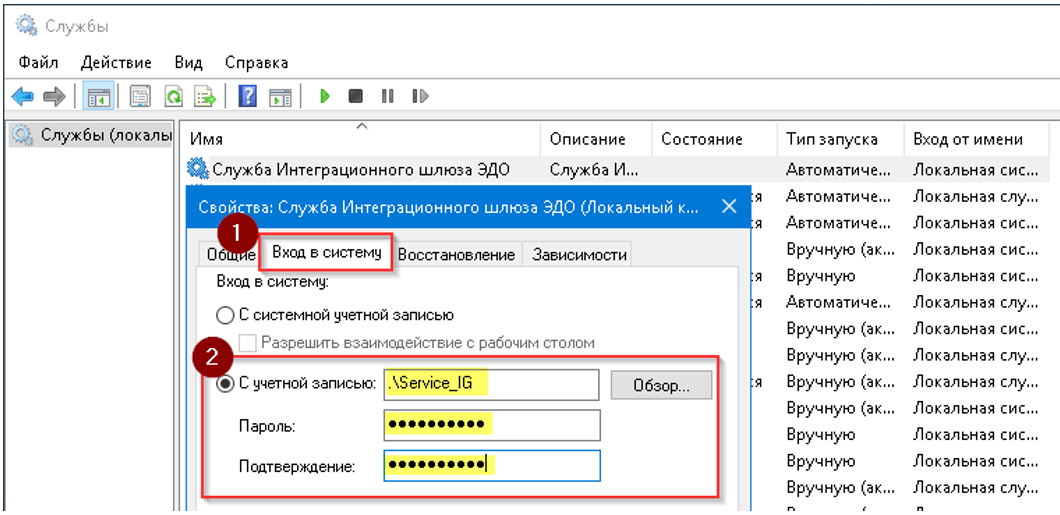
|
|---|
| Указание Пользователя/УЗ, от которой будет запускаться служба ИШ |
| Примечание: УЗ может быть как локальной на сервере, так и доменной. Для данной УЗ административные права не требуются. |
2.2.2. Установите «Тип запуска» в Автоматически и нажмите «Применить»:

|
|---|
| Установка «Тип запуска» |
2.2.3. Далее запустите службу ИШ, убедитесь, что она стартовала и нажмите ОК:

|
|---|
| Запуск службы ИШ |
2.2.4. Журналы работы службы ИШ находятся в каталоге УЗ службы: %LOCALAPPDATA%\NSD Integration Gateway\logs-svc\
2.2.5. При работающей службе ИШ можно запустить GUI ИШ только для просмотра текущего состояния каналов и статистики принятых/отправленных пакетов.
Для более подробной информации смотрите документацию по ИШ на сайте НРД - https://www.nsd.ru/workflow/system/programs раздел «ЛРМ СЭД НРД (WEB-СЕРВИС)», подраздел «Интеграционный шлюз НРД».
Установка и настройка Мультибанка (Транзит 2.0)
ВАЖНО!!! Мультибанк (Транзит 2.0) Необходимо устанавливать ПОСЛЕ установки и Настройки Интеграционного Шлюза (ИШ)!
Рекомендуем для Продуктивного/Промышленного контура:
- Для запуска и работы службы Мультибанка (Транзит 2.0) иметь Отдельную сервисную УЗ, отличную от УЗ для ИШ (и для неё необходимы права Администратора или право входа в систему в качестве службы).
Примечание: PostgreSQL можно установить как вместе с Мультибанком (Транзит 2.0), так и на отдельный сервер.
Порядок установки, настройки Мультибанка (Транзит 2.0) и необходимого для него ПО следующий:
- Установка сервера БД PostgreSQL – подробнее см. далее Развернутое описание шагов – раздел 1. Какие версии PostgreSQL какими ОС поддерживаются приведено здесь – https://www.postgresql.org/download/windows/
ВАЖНО!!! Необходима установка версии PostgreSQL версии Не ниже 14!
Дистрибутив самого сервера БД можно скачать здесь – https://www.enterprisedb.com/downloads/postgres-postgresql-downloads 2. Установка Мультибанка (Транзит 2.0) – подробнее см. далее Развернутое описание шагов – раздел 2. Ссылка для скачивания актуальной версии дистрибутива предоставляется отдельно в рамках запроса технической документации по установке и настройке ПО.
1. Установка сервера БД PostgreSQL
ВАЖНО!!! Необходима установка версии PostgreSQL версии Не ниже 14!
1.1. Запустить загруженный дистрибутив:
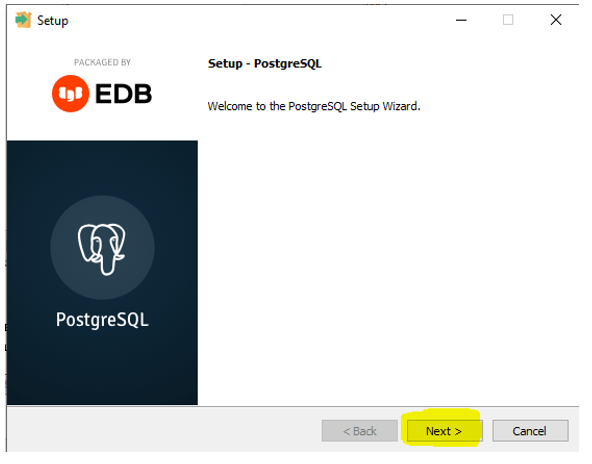
|
|---|
| Запуск дистрибутива |
1.2. Каталог для установки можно оставить по умолчанию:
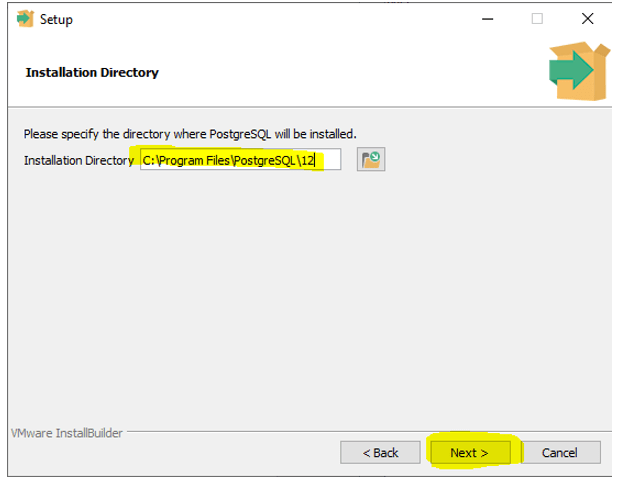
|
|---|
| Каталог для установки |
1.3. Эти опции так же оставить без изменений:
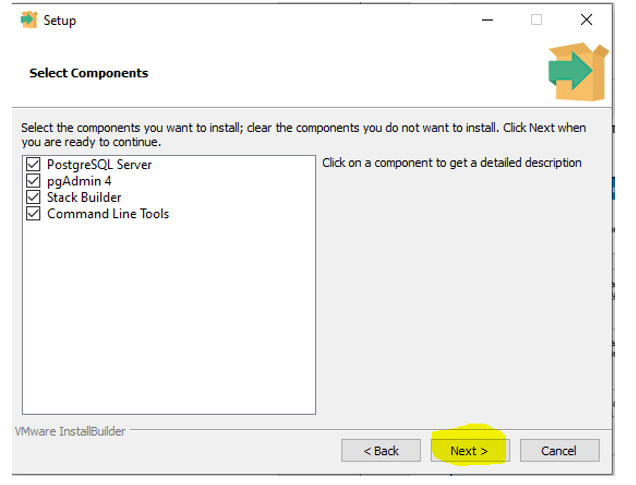
|
|---|
| Опции |
1.4. Каталог для размещения файлов Баз данных можно так же оставить по умолчанию:

|
|---|
| Каталог для размещения файлов Баз данных |
1.5. Указать пароль для суперпользователя сервера БД (postgres):
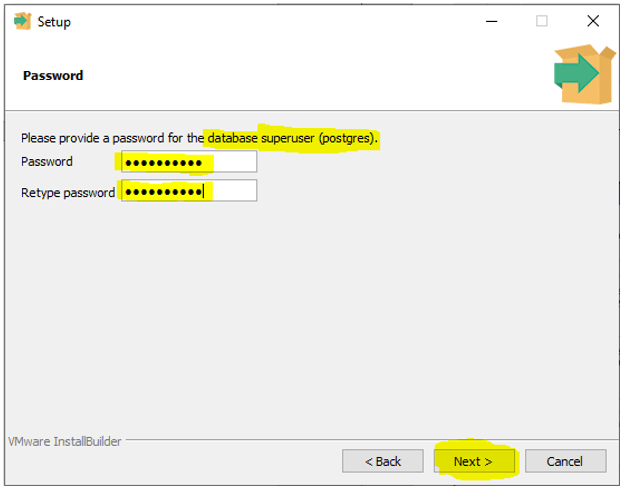
|
|---|
| Указать пароль |
Примечание: данный пароль понадобится при установке службы Мультибанка (Транзит 2.0).
1.6. Порт TCP, который будет использоваться сервером БД, можно оставить по умолчанию:
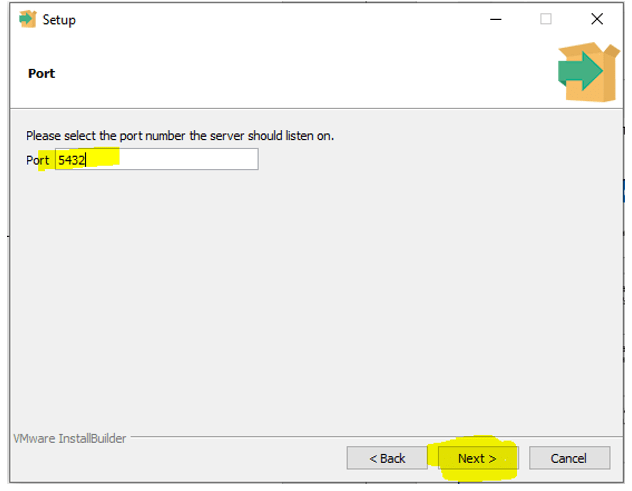
|
|---|
| Порт TCP |
1.7. Кодировку для баз данных оставить по умолчанию:
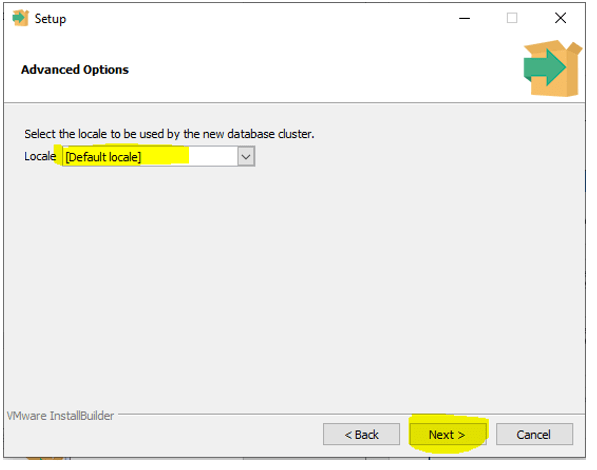
|
|---|
| Кодировку для баз данных |
1.8. Сводная информация по выбранным настройкам для установки:

|
|---|
| Сводная информация |
| В следующем окне так же нажать Next. |
1.9. Убирать «галку» для запуска Stack Builder и жмём Finish:

|
|---|
| Завершение |
1.10. В системной оснастке Службы проверяем, что служба запущена и работает:
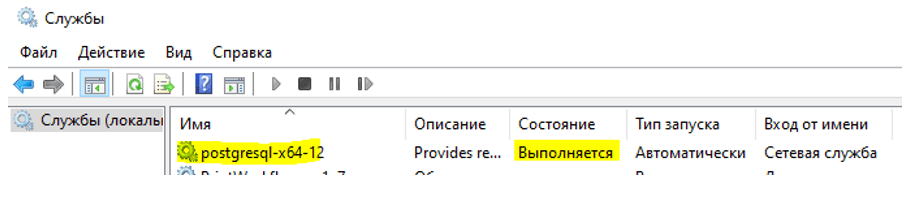
|
|---|
| Запуск службы |
2. Установка Мультибанка (Транзит 2.0)
ВАЖНО!!! Мультибанк (Транзит 2.0) Необходимо устанавливать ПОСЛЕ установки и Настройки ИШ! Рекомендуется для Продуктивного/Промышленного контура:
- Для запуска и работы службы Мультибанка (Транзит 2.0) иметь Отдельную сервисную УЗ, отличную от УЗ для ИШ (и для неё необходимы права Администратора или право входа в систему в качестве службы).
Ссылка для скачивания актуальной версии дистрибутива предоставляется отдельно в рамках запроса технической документации по установке и настройке ПО.
2.1. Запустить загруженный дистрибутив Мультибанка (Транзит 2.0):
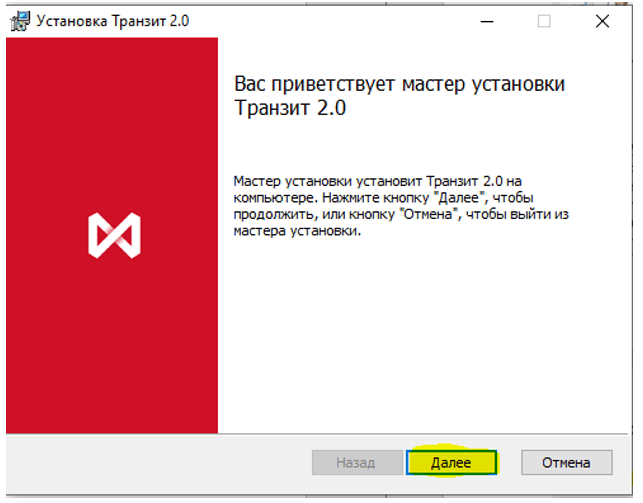
|
|---|
| Дистрибутив Мультибанка (Транзит 2.0) |
2.2. Каталог для установки оставить по умолчанию:

|
|---|
| Каталог для установки |
2.3. Указать реквизиты БД для Мультибанка (Транзит 2.0):
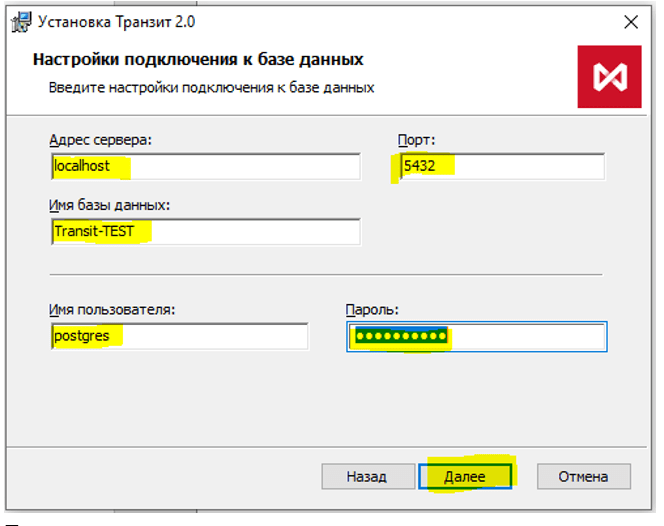
|
|---|
| Реквизиты БД |
Примечание:
- Адрес сервера: localhost – если сервер БД и Мультибанк (Транзит 2.0) устанавливаются на одном сервере, то указать это значение. В противном случае указать IP-адрес или DNS-имя сервера БД;
- Порт: 5432 – значение, заданное на шаге 1.6;
- Имя базы данных: Transit-TEST – рекомендуем в имени БД использовать обозначение Тестового или Продуктивного контура;
- Имя пользователя: postgres – суперпользователь БД;
- Пароль – собственно пароль для пользователя postgres был задан на шаге 1.5.
2.5. Настройка рабочих каталогов для Мультибанка (Транзит 2.0) на сервере Мультибанка (Транзит 2.0):
2.5.1. Создадим Рабочий каталог для файлов Мультибанка (Транзит 2.0) – далее при работе Мультибанк (Транзит 2.0) сам создаст все необходимые подкаталоги – например:
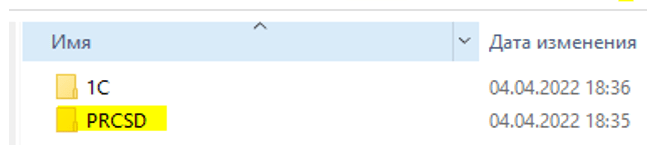
|
|---|
| Рабочий каталог для файлов Мультибанка (Транзит 2.0) |
2.5.2. Далее назначим полные права на каталог для Пользователя/УЗ, от которого будет функционировать служба Мультибанка (Транзит 2.0), например:

|
|---|
| Полные права на каталог для Пользователя/УЗ |
ВНИМАНИЕ!! Это Обязательный шаг! Иначе при работе Мультибанка (Транзит 2.0) могут возникнуть ошибки.
2.6. Соответственно далее указать ваш депозитарный код и оставшиеся настройки:

|
|---|
| Депозитарный код и прочие настройки |
Примечание: Депозитарный код – данный депкод указывался вами при настройке WSL-канала в ИШ;
ВНИМАНИЕ!! Не путайте Тестовый и Продуктивный/Промышленный депозитарные коды!
- Порт для подключения – 8000;
- Код канала интеграционного шлюза – укажите ваш код депонента;
- Использовать Web API – отметьте чекбокс;
- Адрес интеграционного шлюза – укажите адрес до шлюза и порт 8088. Например localhost:8088;
- Начальная дата пакетов – укажите вчерашнюю дату в формате гггг-мм-дд. Например, 2025-09-14;
2.8. Нажать на кнопку Установить – для установки требуются повышенные Административные права (будет выдан соответствующий запрос):
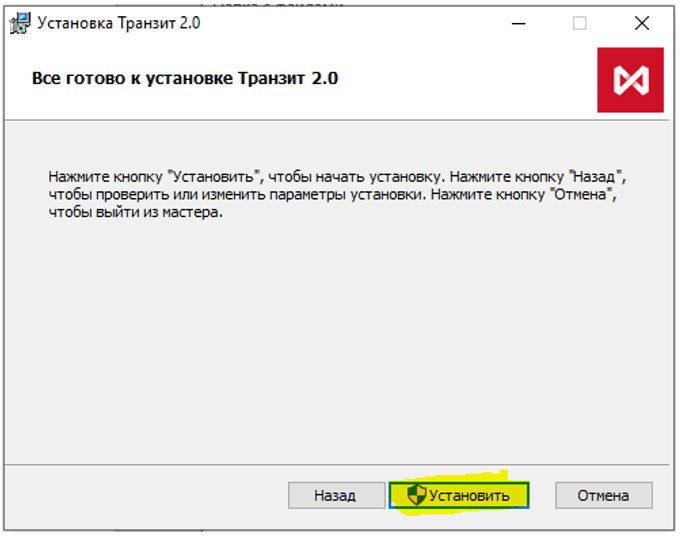
|
|---|
| Кнопка Установить |
2.9. Установка успешно завершена:

|
|---|
| Завершение |
- если при установке возникнут какие-либо ошибки, то установка может не завершиться. Для анализа и решения проблемы обратитесь в техподдержку по адресу transit-help@nsd.ru – в письме обязательно приведите скриншот ошибки и укажите шаг, на котором она возникла.
2.10. Изменение пользователя для функционирования службы Мультибанка (Транзит 2.0): После установки Мультибанка (Транзит 2.0) его служба будет запущена:
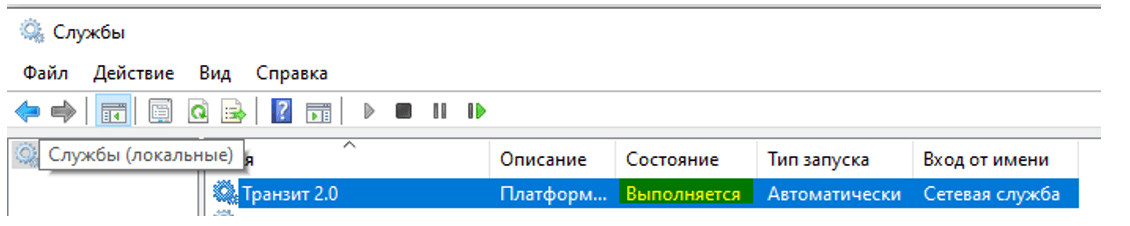
|
|---|
| Служба запуска Мультибанка (Транзит 2.0) |
2.10.1. Останавить службу; 2.10.2. Перейти в свойства службы и поменять пользователя в «Вход в систему»:
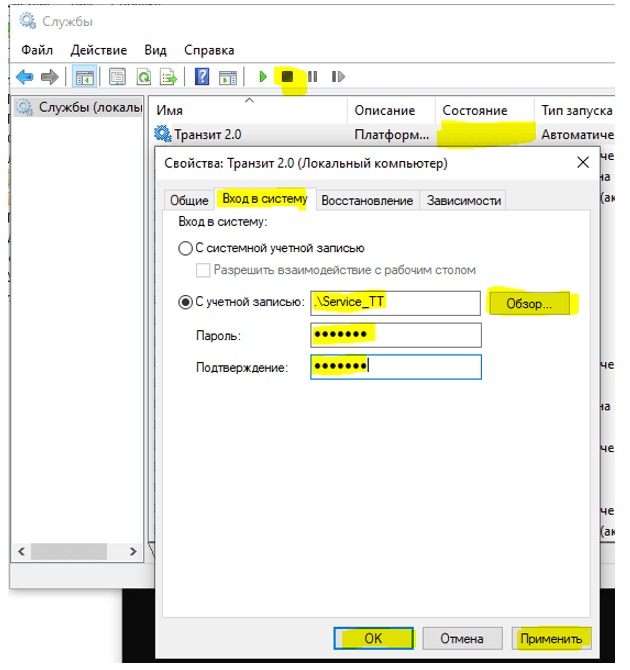
|
|---|
| Свойства службы |
2.10.3. Если созданный для службы Мультибанка (Транзит 2.0) пользователь не был в Группе Администраторов, то будет выдано следующее сообщение – жмём ОК:

|
|---|
| *Сообщение о предоставлении права на вход в качестве службы |
2.10.4. Для исключения ошибок запуска службы при старте ОС после перезагрузки сервера рекомендуем для службы Мультибанка (Транзит 2.0) изменить Типа запуска на «отложенный»:

|
|---|
| Отложенный запуск |
Нажать Применить и ОК.
Это необходимо, чтобы До запуска службы Мультибанка (Транзит 2.0) уже был запущен сервер БД PostgreSQL.
2.10.5. Запустить службу Мультибанка (Транзит 2.0) с новыми настройками:

|
|---|
| Запуск службы Мультибанка (Транзит 2.0) |
В случае возникновения ошибок при запуске службы проверьте корректность введенных учетных данных для запуска службы Мультибанка (Транзит 2.0), а также права на Рабочий каталог (см. п.2.5). Так же вы можете дополнительно посмотреть лог Мультибанка (Транзит 2.0) и самостоятельно определить ошибку при запуске службы – лог Мультибанка (Транзит 2.0) находится здесь:
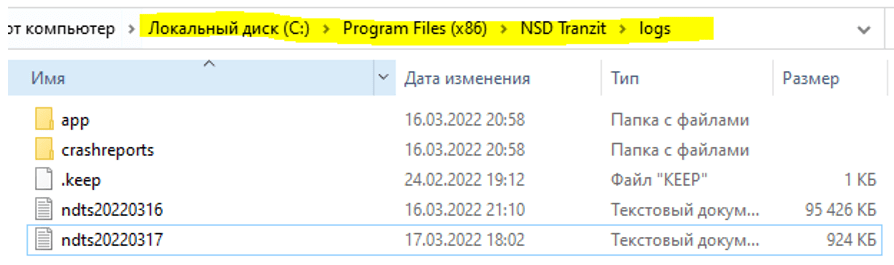
|
|---|
| Просмотр лога Мультибанка (Транзит 2.0) |
Если проблема не устранена то для анализа и решения проблемы обратитесь в техподдержку по адресу transit-help@nsd.ru – в письме обязательно приведите скриншот ошибки при запуске службы и приложите текущий лог Мультибанка (Транзит 2.0).
2.11. В случае успешного запуска службы на шаге 2.9.5 проверить доступность Web-интерфейса Мультибанка (Транзит 2.0) и его работу. 2.11.1. Открыть страницу в Chrome по адресу http://localhost:8080/: и вводим первичные учетные данные – admin, 1234:

|
|---|
| Учетные данные |
2.11.2. После входа откроется интерфейс Мультибанка (Транзит 2.0):
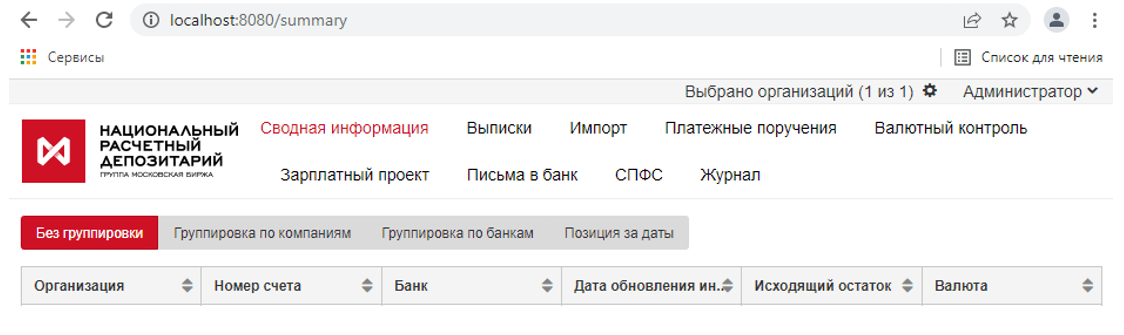
|
|---|
| Интерфейс |
Установка и первичная настройка Мультибанка (Транзит 2.0) успешно завершена.